Dacă aveți un router wireless TotoLink în rețeaua dvs. și doriți să modificați unele dintre setările sale, va trebui să cunoașteți pașii de conectare la router Totolink. Întregul proces de autentificare este destul de simplu și există șanse bune să nu aveți probleme de accesare a setărilor routerului.
Cu toate acestea, dacă nu reușiți să vă autentificați la router , nu este nimic de care să vă faceți griji. La sfârșitul acestui articol, vom oferi o listă de verificare scurtă care ar trebui să vă ajute să vă autentificați cu succes.
În primul rând, să ne pregătim pentru ca întregul proces să meargă cât mai bine posibil.

De ce ai nevoie:
- TOTOLINK ROUBER WIREPURI
- Computer, tabletă sau smartphone
- Acces cu fir sau fără fir la rețea
- Detalii implicite sau personalizate de conectare a administratorului routerului
Care sunt detaliile implicite de conectare a routerului Totolink?
Toate routerele TotoLink au aceleași detalii de conectare implicite (IP, nume de utilizator și parolă). Aceasta reprezintă un risc grav de securitate pentru rețeaua dvs., iar aceste detalii implicite ar trebui modificate cât mai curând posibil, chiar și în timpul configurației inițiale a routerului.
Dacă nu ați schimbat aceste detalii de conectare, aici sunt cele implicite:
- Adresa IP implicită: 192.168.0.1 sau 192.168.1.1 (acest lucru depinde de modelul routerului)
- Numele de utilizator implicit: Admin
- Parolă implicită: Admin
Cum să vă conectați la Totolink Router?
Așa cum am mai spus, conectarea la router toolink este destul de simplă . Iată pașii pe care trebuie să -i urmați.
Deci, să începem!
Pasul 1 - Conectați dispozitivul la rețea
Acest pas este crucial. Dacă nu conectați dispozitivul la rețeaua, nu veți putea accesa setările de router toolink. Puteți conecta cu ușurință dispozitivul la router, fie cu un cablu Ethernet, fie puteți utiliza parola wireless și vă puteți conecta la rețeaua WiFi.
Odată ce conectați dispozitivul, puteți continua.
Pasul 2 - Deschideți browserul web
Indiferent de dispozitivul pe care îl utilizați, aveți nevoie pentru a deschide browserul web pe care îl utilizați în mod normal. Microsoft Edge, Google Chrome sau orice altul vor face treaba bine. Doar asigurați -vă că nu este prea învechit și actualizați browserul la cea mai recentă versiune, dacă este necesar.
Pasul 3 - Introduceți IP -ul TotoLink Router în bara de adrese
Acum tastați adresa IP TOTOLINK Router în bara URL a browserelor. Asigurați -vă că nu o tastați în bara de căutare, deoarece nu va declanșa pagina de conectare a routerului.
După ce tastați adresa IP Totolink Router 192.168.0.1 sau 192.168.1.1 În bara URL, trebuie să vi se solicite să introduceți un nume de utilizator și o parolă în fereastra nouă.
Pasul 4 - Introduceți detaliile de conectare a adminului Totolink
În fereastra de conectare a routerului tastați numele de utilizator și parola implicite. Este administrator pentru ambele și faceți clic pe autentificare.
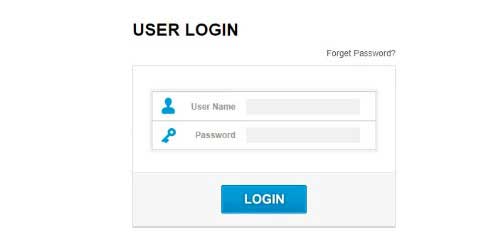
Cu toate acestea, în cazul în care dvs. sau ISP -ul dvs. ați modificat aceste detalii de conectare implicite, va trebui să le utilizați pe cele personalizate pentru a vă autentifica. Dacă valorile implicite nu funcționează și nu vă puteți aminti detaliile de conectare personalizate ale administratorului, va trebui să vă resetați routerul TotoLink la valorile implicite din fabrică . După aceea, veți putea să vă autentificați cu numele de utilizator și parola implicite.
Pasul 5 - Începeți să gestionați setările routerului Totolink
După ce faceți clic pe butonul de conectare, ar trebui să vedeți interfața de configurare ușoară dacă este prima dată când accesați setările routerului sau veți vedea tabloul de bord al routerului dacă routerul a fost deja configurat.
După ce accesați setările TotoLink Router, este recomandat să schimbați unele dintre setările implicite, cum ar fi parola de administrare implicită, care ar trebui să împiedice accesul neautorizat la setările routerului și, de asemenea , să modificați numele rețelei wireless și parola și să vă protejați rețeaua de acces nedorit.
Efectuarea acestor trei modificări vă va asigura rețeaua de majoritatea intruziunilor, dar dacă doriți, puteți modifica și alte setări care vor crește securitatea rețelei personale.
Cum să schimbați numele de utilizator și parola de administrare a routerului Totolink?
Schimbarea numelui de utilizator și parola implicite de administrare, sau doar parola de administrare ar trebui să vă protejeze routerul de accesul neautorizat la setări. Problema cu numele de utilizator și parola implicite de administrare este că acestea pot fi găsite cu ușurință de oricine.
Dacă se întâmplă acest lucru, persoana conectată la rețeaua dvs. poate accesa cu ușurință setările routerului și poate încurca totul - vă poate bloca din rețea , schimbați parola WiFi și multe altele. Pentru a împiedica acest lucru să se întâmple, se recomandă modificarea parolei de administrare cât mai curând posibil.
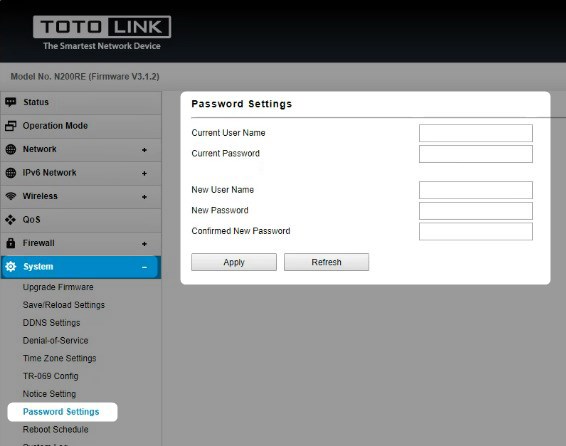
Așadar, după ce accesați setările de router toolink, trebuie să faceți clic pe sistemul din meniul din stânga și apoi faceți clic pe setările de parolă .
Acum, introduceți numele de utilizator și parola curente de administrare în câmpurile corespunzătoare.
Apoi introduceți noul nume de utilizator și noua parolă. Va trebui să tastați din nou noua parolă în câmpul nou confirmat de parolă doar pentru a vă asigura că nu ați făcut erori de tastare atunci când ați tastat -o pentru prima dată.
Acum faceți clic pe butonul Aplicare pentru a confirma modificările. Dacă sunteți deconectat din tabloul de bord de administrare, trebuie să vă autentificați cu noile detalii de conectare la administrator .
Cum să schimbați SSID -ul totolink router și parola?
De asemenea, este recomandată modificarea numelui WiFi (SSID) și a parolei wireless. De fapt, este foarte recomandat să schimbați parola WiFi în fiecare lună. Este destul de simplu să o faceți odată ce accesați setările de router toolink.
După ce vă autentificați, faceți clic pe Wireless în meniul din stânga și apoi pe setările de bază .
În câmpul SSID introduceți noul nume de rețea.
Ca criptare, selectați WPA2 .
În secțiunea WPA2 Cipher Suite, asigurați -vă că AIS este verificată.
Din lista derulantă a formatului cu cheie pre-partajată, selectați PassPhrase .
În cele din urmă, în câmpul cheie pre-partajat, introduceți noua parolă wireless.

Faceți clic pe butonul Aplicare pentru a salva modificările și nu uitați să vă conectați toate dispozitivele wireless în rețea folosind noua parolă WiFi .
În funcție de model, puteți merge la configurare avansată , apoi faceți clic pe wireless și apoi pe configurarea wireless .
Dacă vedeți wireless (2.4GHz) și wireless (5GHz), va trebui să configurați nume de rețea separate pentru aceste rețele. Cu toate acestea, parola WiFi poate fi aceeași pentru ambele. Doar asigurați-vă că selectați WPA-PSK/WPA2-PSK AES ca criptare. Introduceți noua parolă wireless în câmpul cheie de criptare și faceți clic pe Aplicați pentru a salva modificările .
Nu mă pot autentifica la Totolink Router: Citește asta!
Așa cum am menționat la început, în cazul în care procesul de conectare a routerului nu reușește la un moment dat, există câteva lucruri pe care trebuie să le verificați și să remediați, dacă este nevoie.
1. Dispozitivul dvs. este conectat la rețea? Am enumerat acest lucru ca fiind primul pas, dar uneori uităm pur și simplu să ne conectăm sau suntem conectați la internet folosind rețeaua noastră celulară sau suntem conectați la o altă rețea. Pur și simplu verificați acest lucru și dacă sunteți conectat la rețeaua potrivită, verificați următoarele.
2. Este 192.168.0.1 sau 192.168.1.1 Adresa IP a routerului corect? Uneori, ISP -ul dvs. decide să utilizeze un alt IP ca unul implicit. Sau dacă ați primit routerul de la altcineva, el sau ea ar fi putut schimba IP -ul implicit . În acest caz, trebuie să verificați care este adresa IP a routerelor. Vă rugăm să urmați pașii descriși în acest articol. Dacă există o altă adresă IP listată ca gateway implicit, utilizați -o.
3. IP -ul este tastat corect? Aceasta este o greșeală foarte frecventă. Oamenii tind să tasteze litere care arată ca numerele în loc de numere. De exemplu, ele tastează litera mică L, dar este corect să introduceți numărul 1. Același lucru se aplică literei O în loc de zero. Nu uitați, adresa IP este formată doar din numere. Fără litere.
4. Tastați IP -ul în bara de căutare a browserului? Dacă tastați IP -ul în bara de căutare, pagina de conectare a routerului nu se va deschide. În schimb, veți vedea rezultatele căutării despre adresa IP pe care ați introdus -o. Tastați -l în bara URL.
5. Browserul dvs. web este actualizat? Dacă nu ați actualizat browserul pentru o perioadă lungă de timp, acesta ar putea fi motivul pentru care nu apare pagina de conectare a routerului.
6. Folosiți un program antivirus sau un firewall? Uneori, aceste programe blochează pagina de conectare a routerului să apară. Deci, dezactivați programul antivirus sau firewall -ul și încercați din nou.
7. Tastați numele de utilizator și parola corecte ale administratorului? Cele implicite sunt admin pentru ambele, dar dacă le -ați uitat de cele personalizate, va trebui să resetați routerul la setările implicite din fabrică și apoi să vă autentificați cu cele noi.
Cuvinte finale
Conectarea în tabloul de bord de administrare a totolink router este destul de ușor dacă sunteți bine pregătit să o faceți. Înseamnă că trebuie să vă conectați la rețea și să aveți pregătirea detaliilor implicite de conectare a administratorului. Cu toate acestea, procesul nu durează mai mult de un minut sau două.
De asemenea, realizarea doar câteva modificări va spori securitatea rețelei dvs. și există multe alte setări pe care le puteți schimba pentru a face rețeaua mai sigură și mai personală. Pur și simplu mergeți mai departe și explorați toate opțiunile.
